Как быстро и просто удалить все автофигуры в документе Word
В этом руководстве мы рассмотрим, как удалить все автофигуры в документе Microsoft Word, используя различные методы, включая инструменты интерфейса и макросы. Эти советы помогут вам сэкономить время и упростить процесс редактирования.
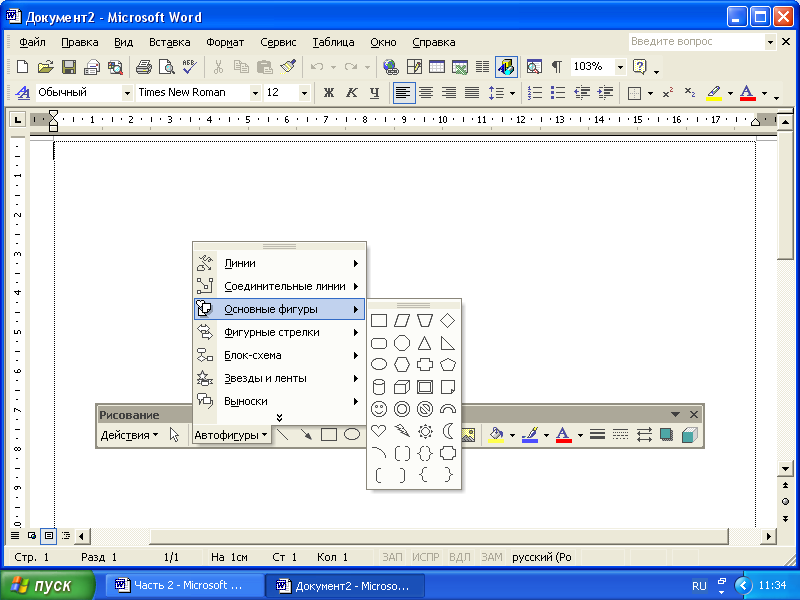

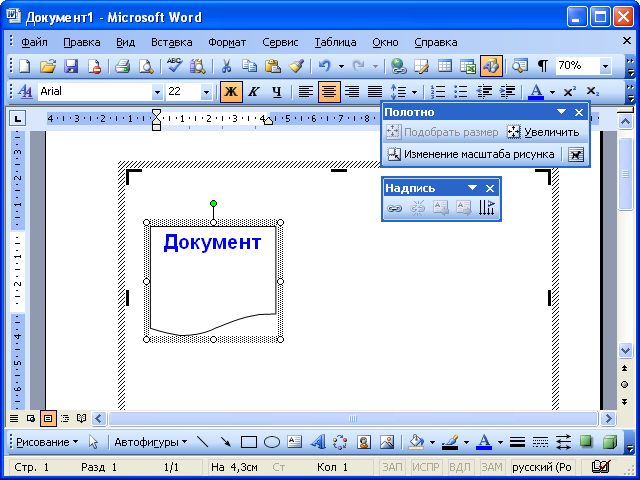
Откройте документ Word, из которого хотите удалить автофигуры.
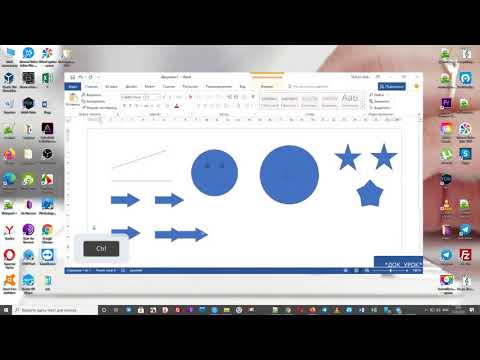
Копирование, преобразование и удаление фигур ворд урок 36 Продвинутый курс
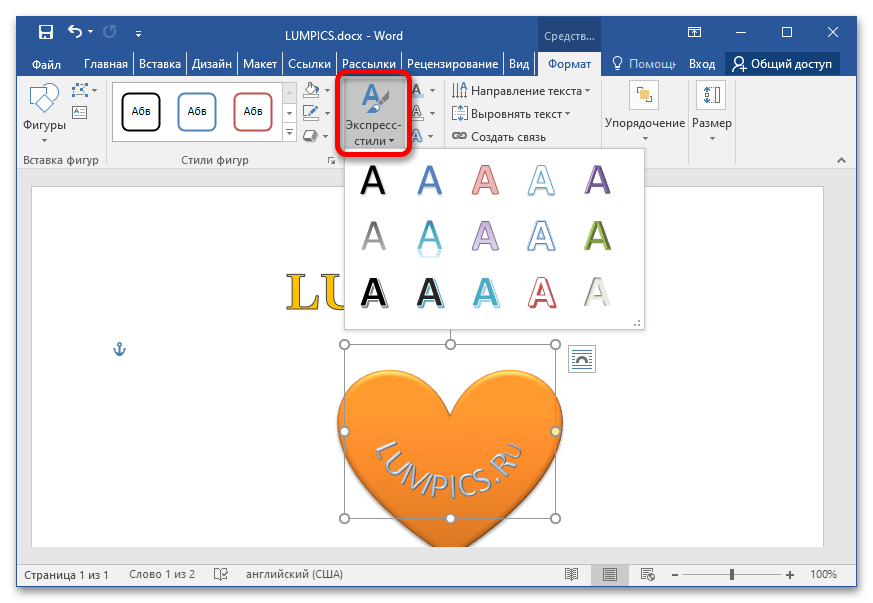
Выберите вкладку Главная на ленте инструментов.

Как удалить все пустые строки и абзацы в Word
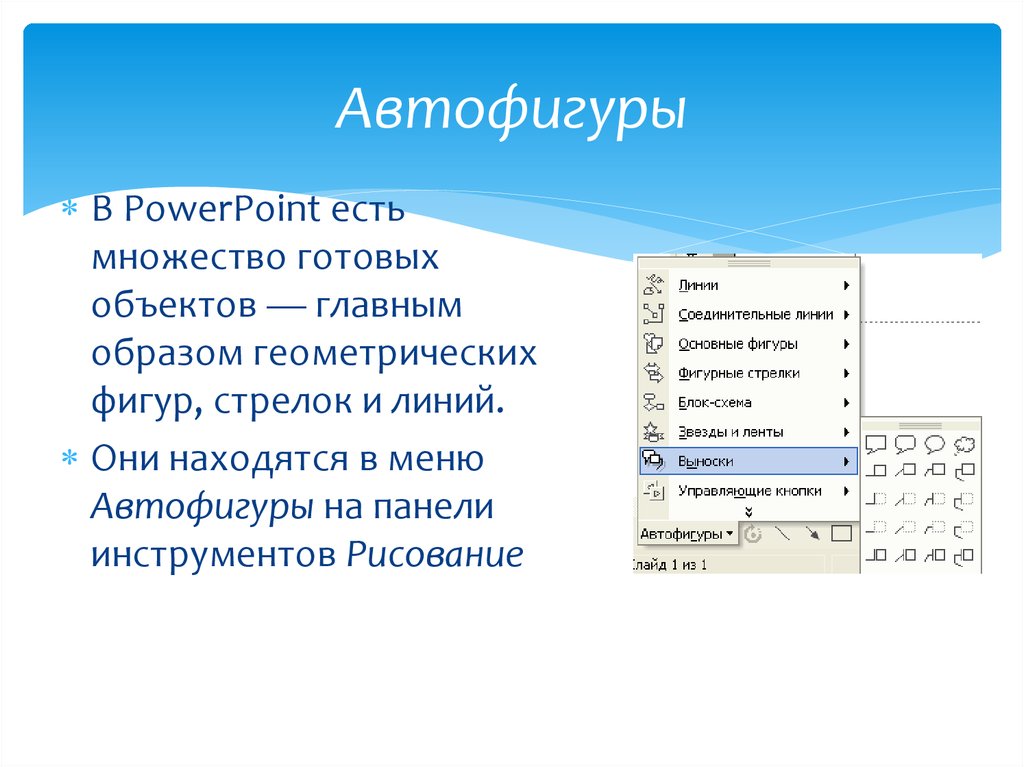
Нажмите на кнопку Выделить в группе Редактирование.

Установка и удаление позиций табуляции в Word 2013.

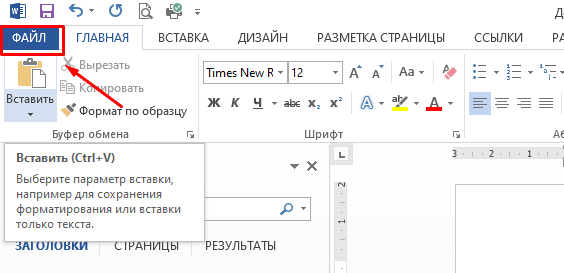
Выберите Выделить объекты из выпадающего меню.

КАК УДАЛИТЬ ВСЕ ОБЪЕКТЫ НА ЛИСТЕ В MICROSOFT EXCEL

Используйте мышь, чтобы обвести все автофигуры, которые хотите удалить.

Как в excel за 30 сек удалить все картинки с листа

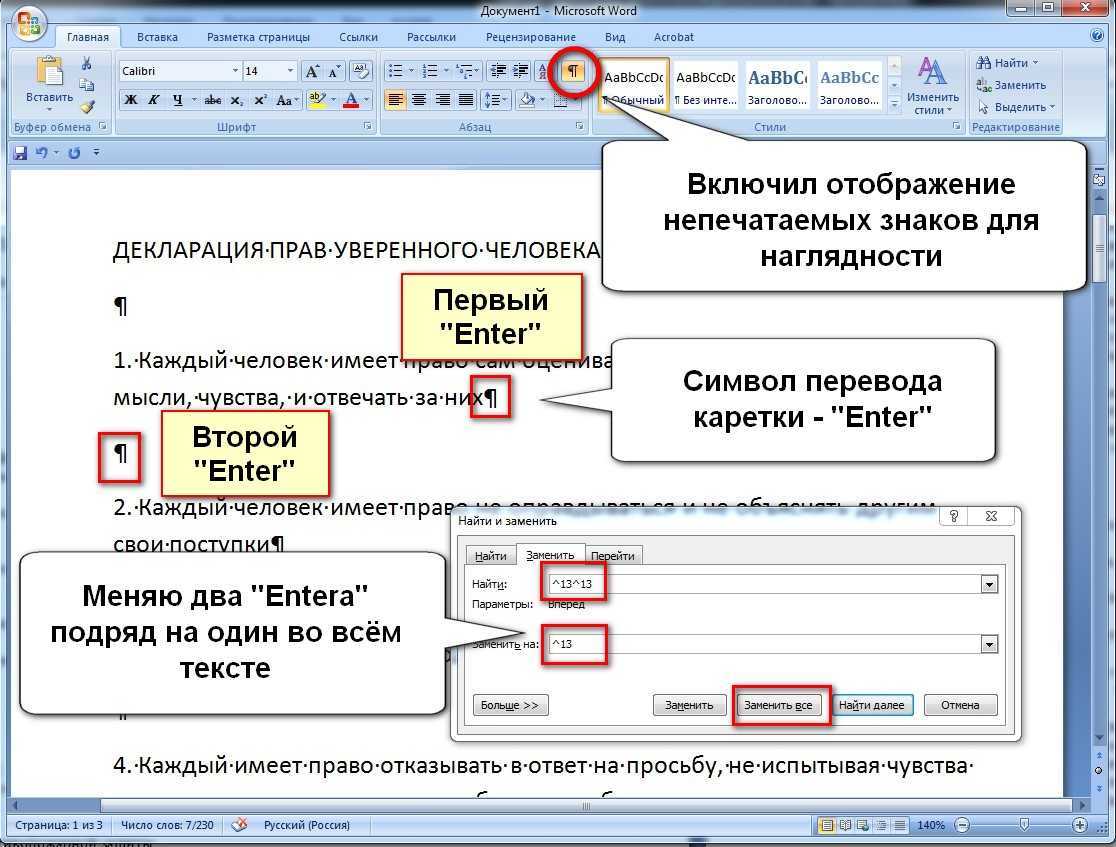
Нажмите клавишу Delete на клавиатуре, чтобы удалить выделенные автофигуры.

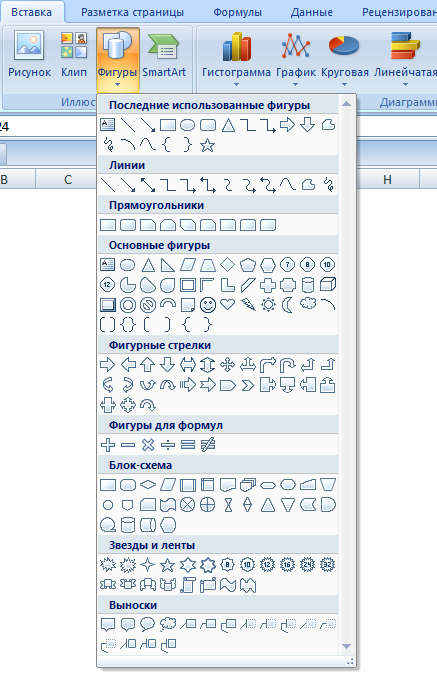
Если автофигуры находятся на разных страницах, повторите процесс для каждой страницы.

Для более быстрого удаления всех автофигур можно использовать макрос. Откройте вкладку Разработчик и выберите Запись макроса.

Как в Ворде удалить рисунок?
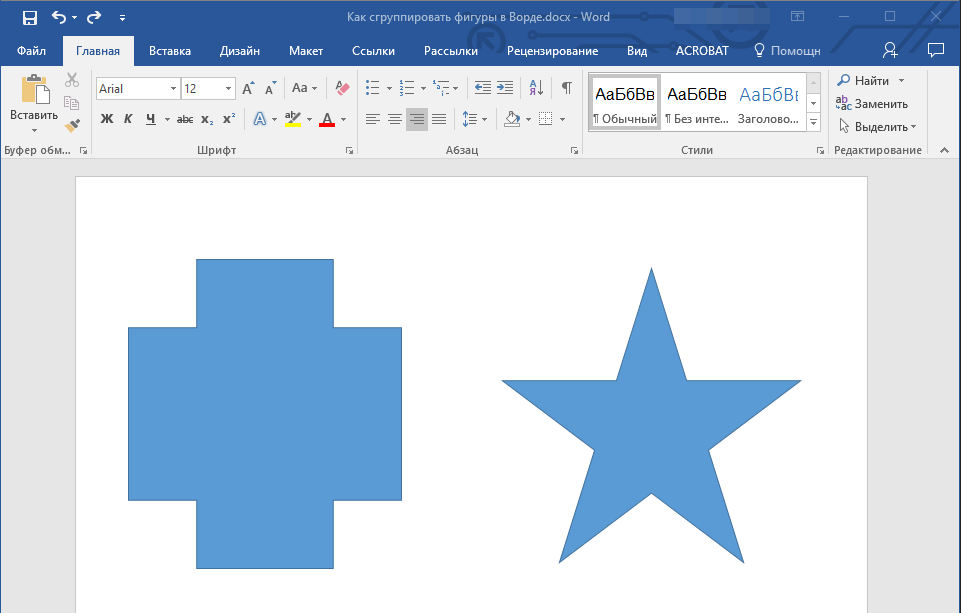
Запишите действия по выделению и удалению автофигур, затем остановите запись макроса.

Найти и заменить. Как убрать лишние пробелы
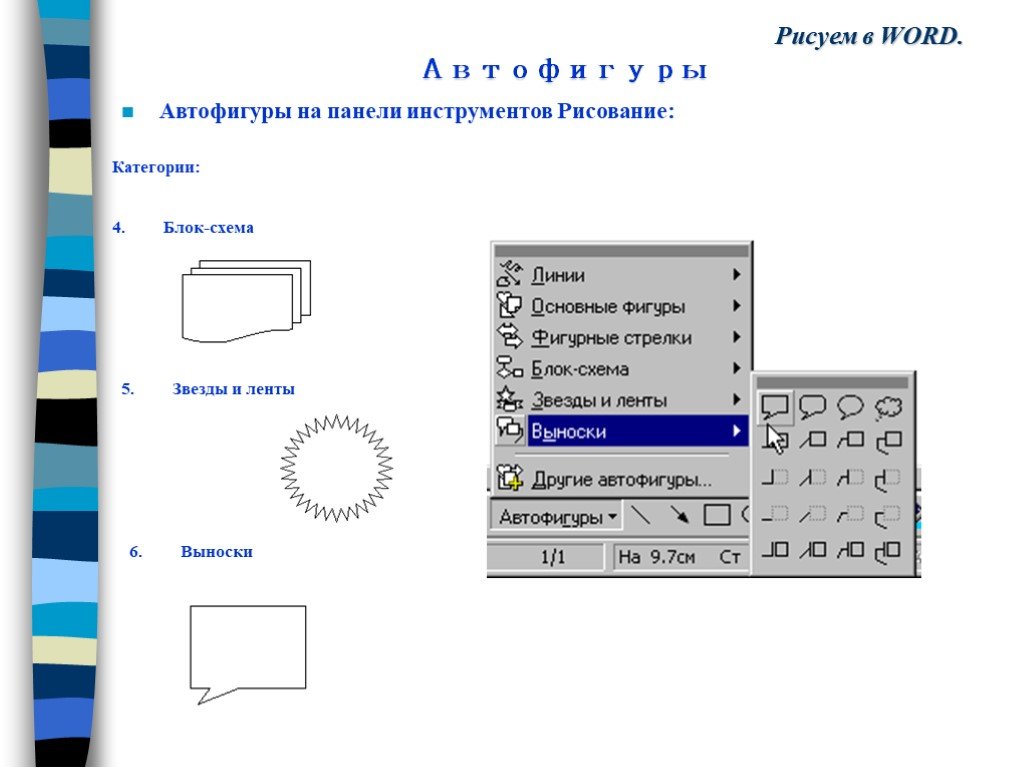
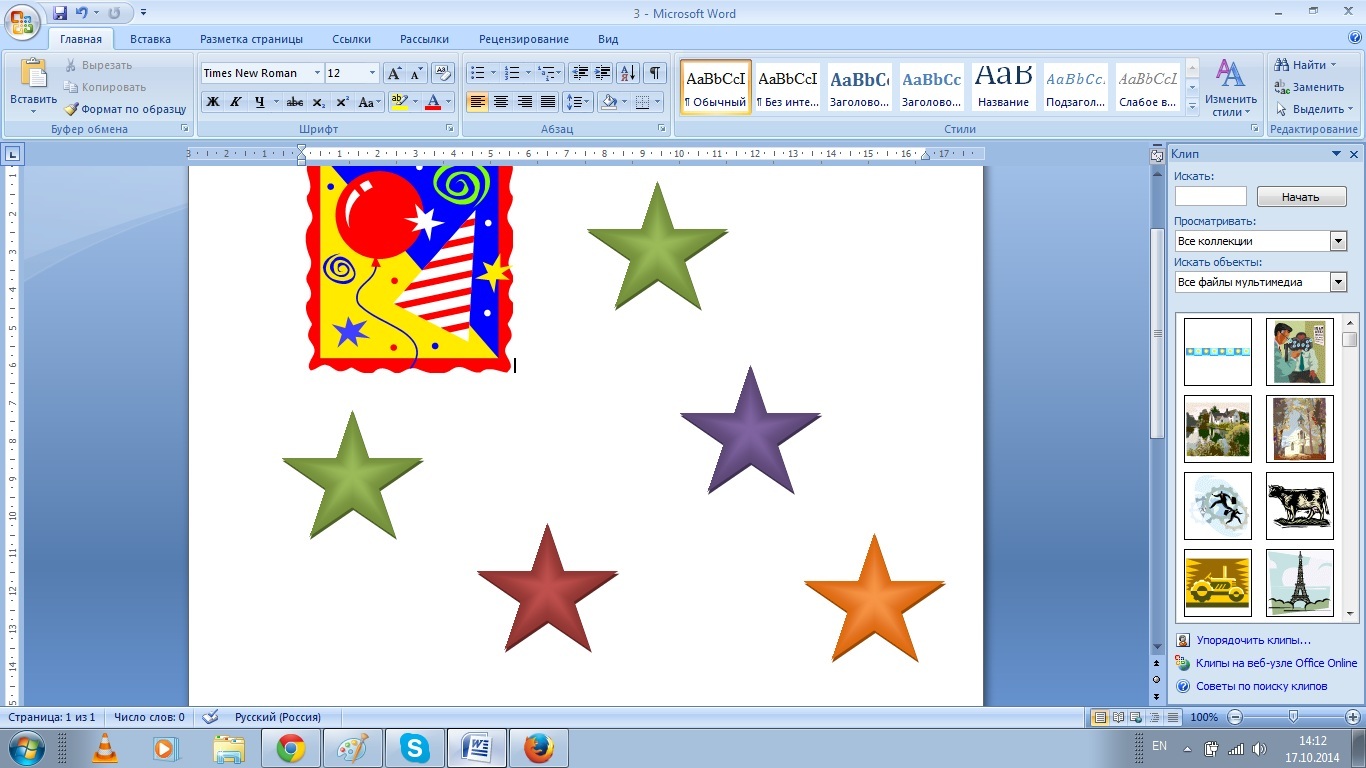
Запустите записанный макрос для автоматического удаления всех автофигур в документе.


Как удалить все гиперссылки в Word?